
På nettet blir popup-vinduer ofte ansett som en plage. Men noen ganger må du aktivere popup-vinduer i Microsoft Edge. for bestemte nettsteder å fungere skikkelig. Heldigvis er det enkelt å tillate popup-vinduer på alle nettsteder eller bare bestemte nettsteder i Edge for Windows 10 eller Mac. Dette er hvordan.
Slik aktiverer du popup-vinduer på alle nettsteder i kant
Først, åpne kanten på din Windows-PC eller Mac. I et hvilket som helst vindu, klikk på menyknappen (tre prikker) i øverste høyre hjørne. I menyen som vises, velg "Innstillinger".

I kategorien Innstillinger klikker du på "Cookies and Site Tillatelser" i sidefeltet.
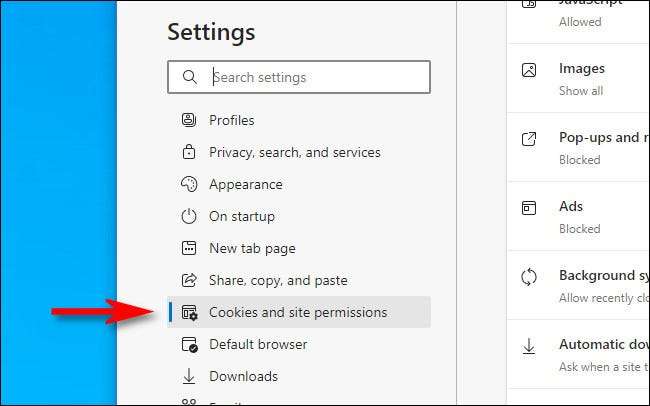
Etter det, bla ned til "Site Tillatelser" -delen og klikk på "Pop-ups og omdirigeringer."

I innstillingene "Pop-ups and Redirects" klikker du på bryteren ved siden av "Block (anbefalt)" for å slå den av. Dette vil tillate popup-vinduer på tvers av alle nettsteder.
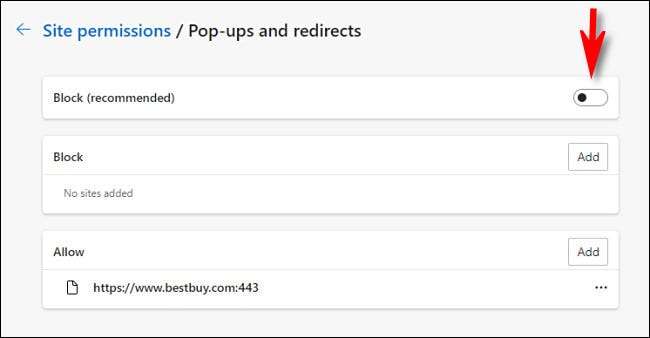
I SLEKT: Slik stopper du irriterende Website Notification Pop-ups i Edge
Slik aktiverer du popup-vinduer på enkelte nettsteder i kant
Hvis du hellere vil tillate popup-vinduer for bestemte nettsteder, kun, åpne kant og klikk på three-dot-menyknappen, og velg deretter "Innstillinger." Deretter klikker du på "Cookies and Site Tillatelser" i sidefeltet, og velg deretter "Pop-ups" og omdirigerer.

La "Block" -bryteren aktivert på siden "Pop-ups and Redirects". I stedet vil vi tillate popup-vinduer for bare bestemte nettsteder. Videre ned på siden, klikk på "Legg til" -knappen i delen "Tillat".
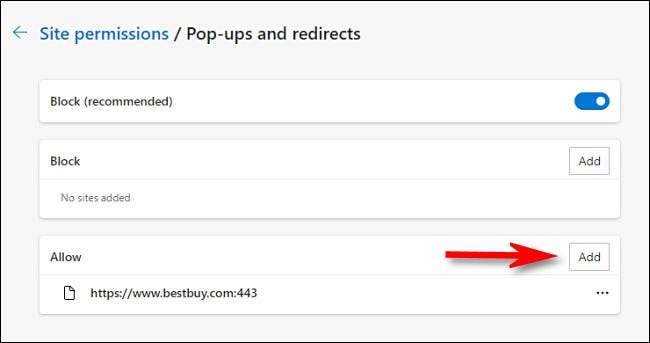
I popup-vinduet som vises, skriv eller lim inn webadressen til nettstedet du vil tillate popup-vinduer på, og klikk deretter på "Legg til."
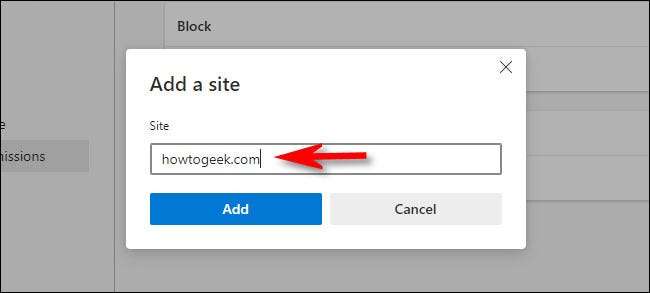
Gjenta denne prosessen med andre nettsteder med popup-vinduer som du vil tillate.
I SLEKT: Slik slår du av Lagre passord popup-vinduer i Microsoft Edge
Alternativt kan du også besøke Innstillinger & GT; Cookies og tillatelser, og deretter se i delen "Nylig aktivitet". Klikk på pilen ved siden av adressen til nettstedet du vil tillate popup-vinduer på.
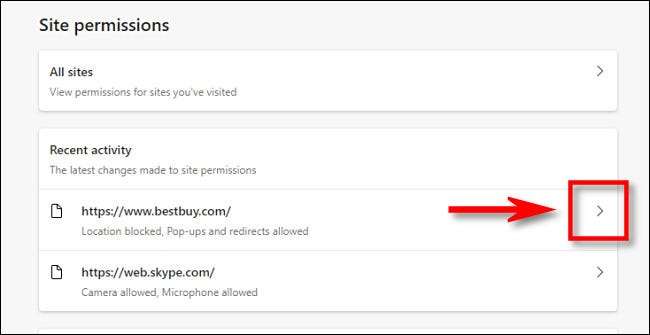
På nettsidenes side "Site Tillatelser" -siden, bla ned og sett "popup-vinduer og omdirigerer" for å "Tillat" i rullegardinmenyen.
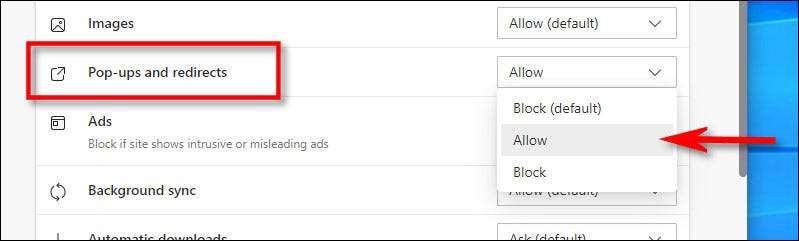
Endringene dine er allerede lagret automatisk, så når du er klar, lukk fanen Innstillinger. Når du kommer tilbake til surfing, ser du popup-vinduer på enten alle nettsteder eller bestemte nettsteder, avhengig av hvordan du konfigurert kant over.
Hvis du noen gang trenger å slå popup-vinduer av igjen, se på Settings & GT; Informasjonskapsler og tillatelser & gt; Pop-ups og omdirigeringer og enten Aktiver "Blokker" -bryteren eller Slett nettstedoppføringer fra "Tillat" -listen. Glad nettlesing!
I SLEKT: Slik sletter du nettlesingsloggen din i Microsoft Edge







